5 consejos para que el ordenador arranque Windows más rápido

¿El ordenador tarda una eternidad en arrancar? Si tienes que darle al botón de encender el PC, irte a por un café o esperar varios minutos mirando la pantalla hasta que, por fin, se enciende, tienes que optimizar el sistema de arranque de Windows. ¿Cómo hacerlo? En esta guía puedes consultar cuáles son los mejores ajustes comprobados que pueden ayudarte a optimizar el arranque de Windows en tu ordenador.
Para que puedas encenderlo en un tiempo de carga considerable y arrancar el ordenador no se convierta en una tarea lenta, tediosa y pesada. De manera adicional y como complemento a estos consejos, si tarda mucho en encender porque es muy viejo, desde esta otra guía puedes consultar cuáles son los mejores consejos para que el ordenador funcione como el primer día.
Contenido de la información:
Activar el arranque en modo rápido
Si tienes Windows 10, puedes configurar el inicio de arranque rápido. Es una funcionalidad que solamente está disponible en esta versión del sistema operativo de Microsoft y que permite acelerar de manera importante el arranque del ordenador.
Para activarla hay que acceder a la sección de panel de control en los ajustes del ordenador. Una vez dentro, pulsar la pestaña ‘Hardware y Sonido’ y, a continuación, ‘Opciones de energía’. En el menú que aparece, buscar la pestaña específica sobre el inicio y apagado del sistema para establecer la configuración en modo rápido.
Desactiva los efectos visuales
Los efectos de animación, gráficos y visuales que vienen instalados en Windows consumen recursos que ralentizan el funcionamiento del ordenador. Por ello, otra de las acciones que puedes poner en práctica para que el Windows arranque más rápido es desactivar estos efectos especiales. Para ello, hay que acceder a los ajustes del ordenador y buscar la pestaña específica que configura el rendimiento.
En la ventana emergente aparecen tres opciones distintas. Por un lado, que el sistema operativo seleccione la configuración más adecuada. Por otro, ajustarlo para obtener el mejor rendimiento o la mejor apariencia. De manera específica, se desglosa un listado de efectos especiales y visuales que puedes activar o desactivar de forma manual.
Cambia la configuración de los programas de arranque
Una de las primeras acciones que puedes hacer para acelerar el arranque es desactivar programas innecesarios que se activan con el encendido del ordenador. Las aplicaciones de terceros pueden ralentizar el inicio del PC, dependiendo del sistema operativo que tenga. Por ello, es recomendable desactivar los programas del arranque de Windows que no usas habitualmente. De esta forma no solo mejorarás el tiempo de arranque, sino que reducirás el número de ventanas emergentes que aparecen cuando trabajas con el ordenador.
El proceso para hacerlo es muy sencillo, puesto que es una configuración que puedes controlar desde los ajustes del ordenador. Para ello, busca el ‘Administrador de tareas’ del ordenador y, a continuación, en ‘Más detalles’. En la ventana emergente que aparece hay que buscar la sección de Aplicaciones de Arranque. Desde esta pestaña puedes gestionar qué programas se inician con el dispositivo y lo que ralentizan el proceso.
Aunque a primera vista no se aprecie un descenso muy grande en el tiempo de arranque, una vez que se inicia sesión sí se nota una respuesta más rápida por parte del sistema, puesto que disminuye significativamente el uso del disco duro. Gracias a este paso podrás trabajar con un PC mucho más rápido, recuperar CPU y recursos de memoria RAM, lo que acelerará las aplicaciones con las que trabajas normalmente, te permitirá ser más productivo y conservar los recursos del sistema.
Desactiva aplicaciones y funciones del administrador del ordenador que no uses
En los ordenadores se instalan de serie determinados dispositivos y otros componentes que no son necesarios para todos los días, como el Bluetooth o la cámara Web. Para desactivar estos complementos y otros que no uses tienes que abrir la carpeta de Equipo y, buscar entre las opciones, la pestaña ‘Administrar’. A continuación se abrirá una ventana en la que aparecerá la opción Administrador de dispositivos. Ahí podrás desactivar los diferentes dispositivos como la cámara web o los puertos USB, de forma que conseguirás que el tiempo de arranque disminuya en al menos un par de segundos y que la duración de la batería de tu portátil también experimente un aumento.
Aumenta la capacidad de la memoria RAM
Consigue más memoria RAM para tu PC. Es una de las funciones que más benefician al PC y a su funcionamiento, pero pensarás, ¿realmente me va a ayudar a mejorar el tiempo de arranque, si la memoria aumenta de 1 GB a 2 GB o de 2 GB a 4 GB? Pues sí, puesto que si el PC dispone de más memoria RAM se reducirá drásticamente el intercambio de memoria en el disco. Para limitar el total de la memoria utilizada por los sistemas y ver cómo mejora el tiempo de arranque puedes hacerlo a través de msconfig.
 El Gobierno obligará a bloquear llamadas y SMS falsos para frenar estafas por suplantación de identidad
El Gobierno obligará a bloquear llamadas y SMS falsos para frenar estafas por suplantación de identidad
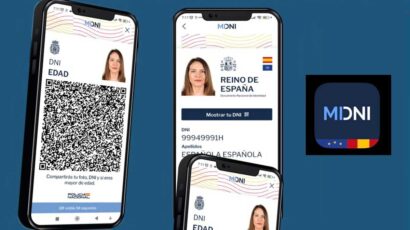 La app MiDNI ya está aquí: qué puedes hacer con el nuevo DNI digital
La app MiDNI ya está aquí: qué puedes hacer con el nuevo DNI digital
 La Audiencia de Badajoz condena a Unicaja por un caso de phishing y refuerza la responsabilidad de la banca en fraudes digitales
La Audiencia de Badajoz condena a Unicaja por un caso de phishing y refuerza la responsabilidad de la banca en fraudes digitales
 Cómo empezar una tienda online en España: guía inicial y primeros pasos a tener en cuenta
Cómo empezar una tienda online en España: guía inicial y primeros pasos a tener en cuenta

